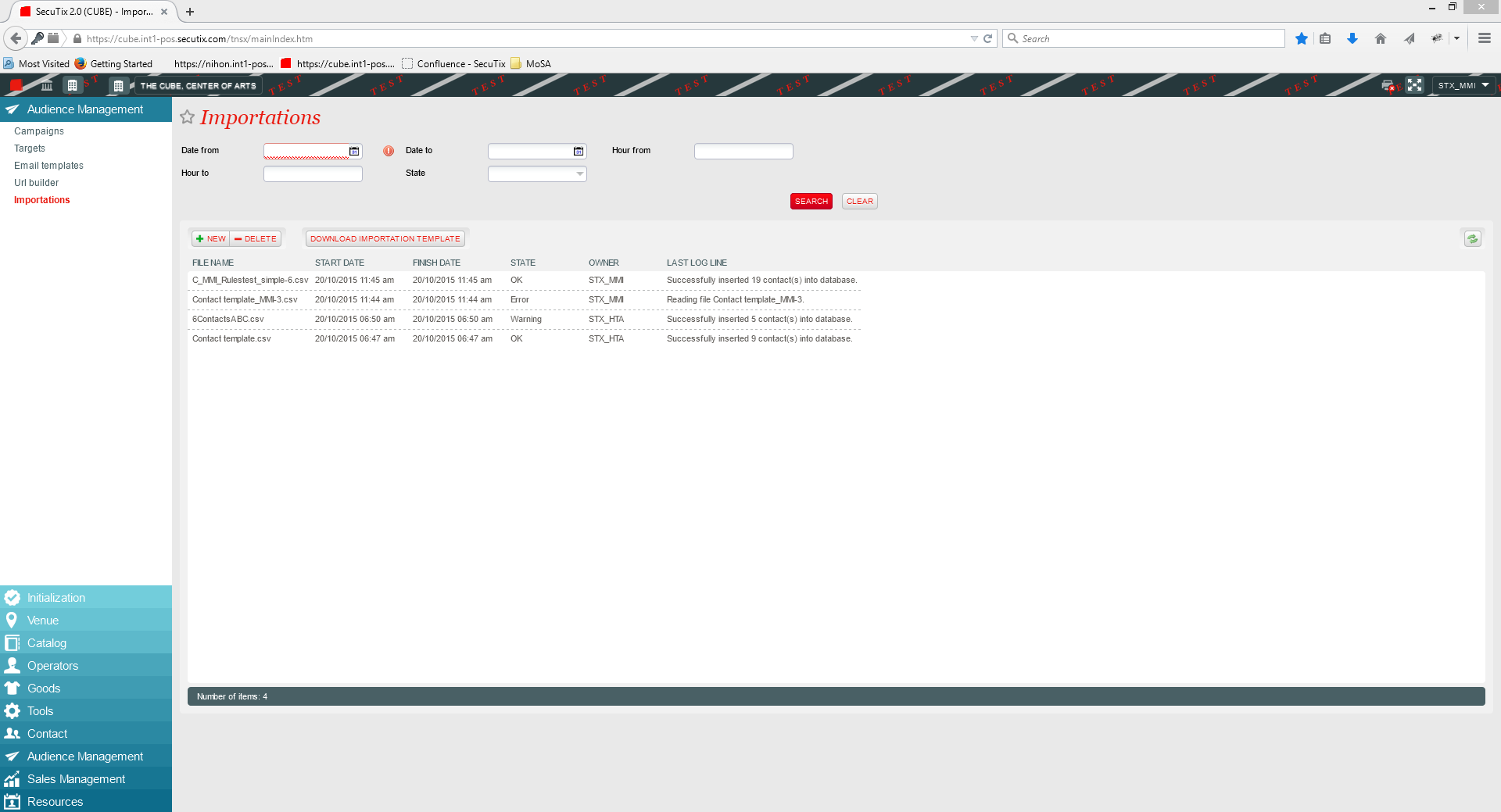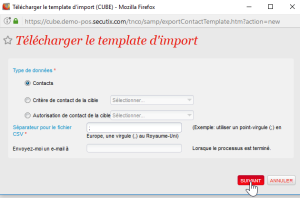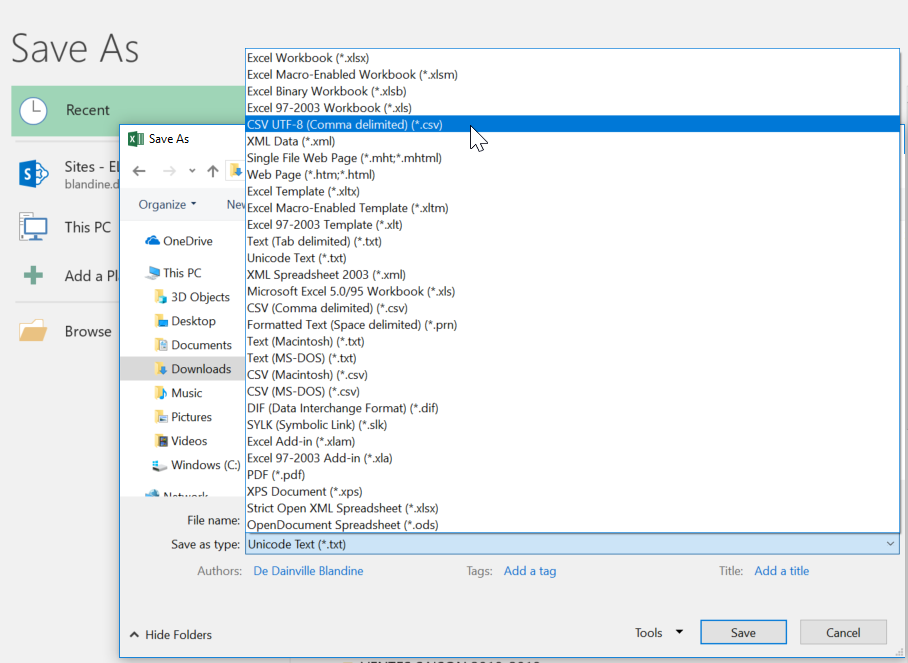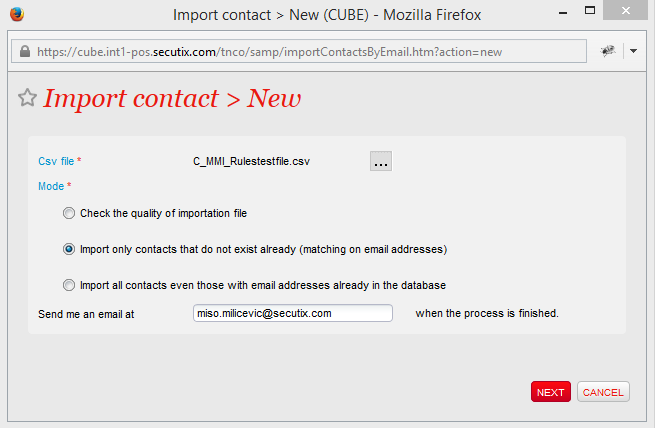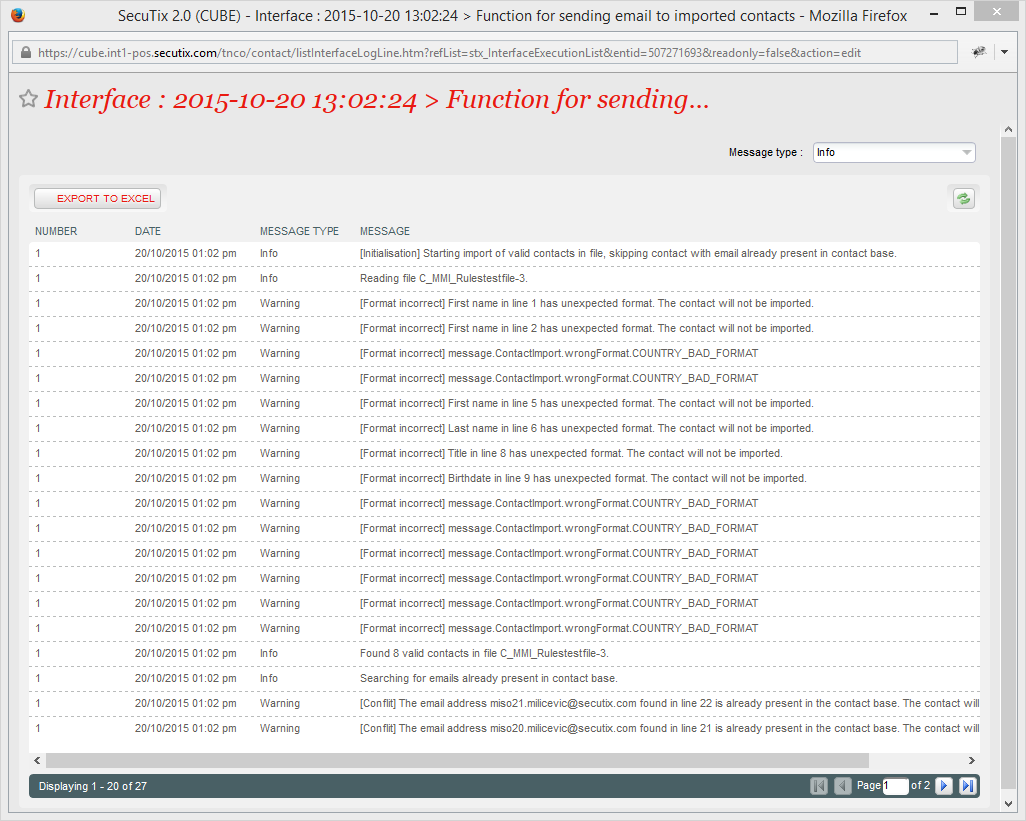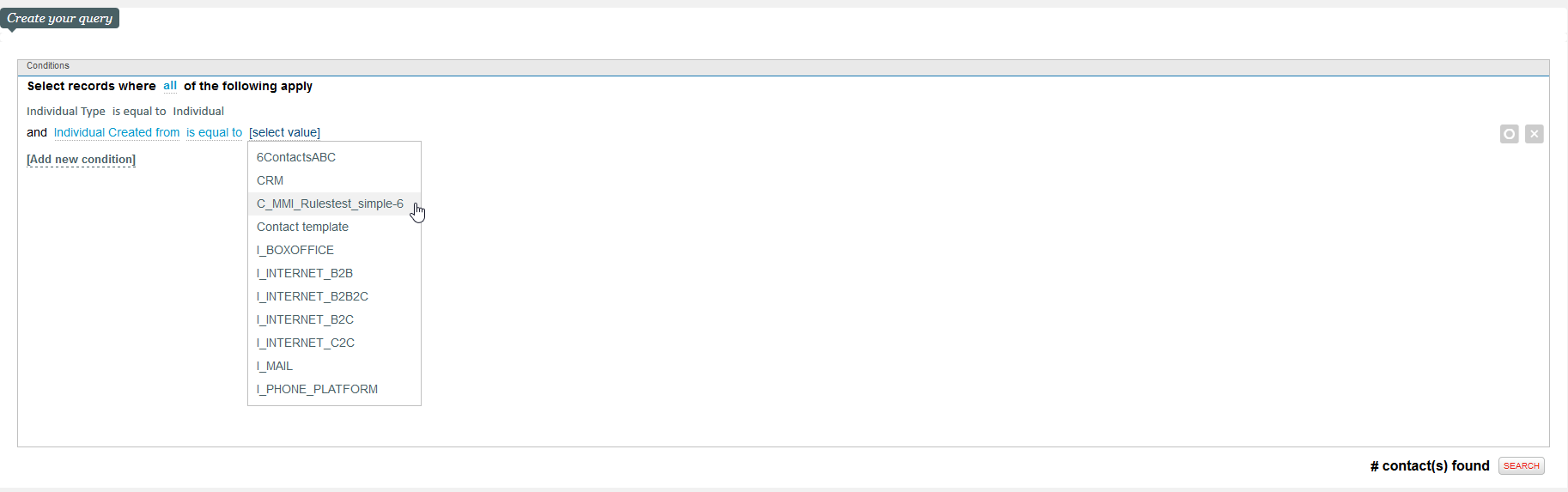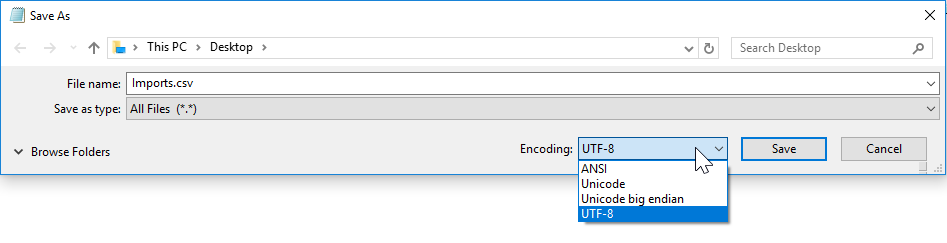Importer un fichier contenant des adresses email uniquement ou des contacts
- Dans le contexte organisme, cliquez sur le module « Audience Management » puis sur « importations » dans le menu de gauche.
- L’écran liste des importations vous permet de voir la liste des importations.
- Cliquez sur le bouton "Télécharger modèle d'import" pour récupérer le format type dans lequel insérer votre liste de contacts
- Sélectionner le type de données "Contacts" puis cliquez sur Suivant
- Un fichier excel s'ouvre. Sauvegardez-le sur votre ordinateur
- Ce fichier contient plusieurs champs (email, nom, prénom...). Seule la première colonne Email est obligatoire pour importer le fichier dans SecuTix et créer les contacts correspondants. Les contacts ainsi créés auront des tirets à la place des champs obligatoires de la fiche contact.
- Enregistrer ce fichier avec la liste des contacts à importer dans le format CSV UTF-8 (voir aide ci-dessous)
- De retour dans le menu Imports de SecuTix, cliquez sur le bouton « Nouveau » pour importer le fichier.
- Sélectionner le fichier que vous souhaitez importer.
- Choisir l'option "importer uniquement les contacts qui n'existent pas dans la base de données(dédoublonnage sur le champ adresse email)".
- Vous pouvez demander au système de vous avertir par email lorsque le processus d'importation est terminé.
- En double-cliquant sur votre importation vous pouvez obtenir un résultat détaillés du résultat de l'importation de votre fichier, ceci vous permet également de suivre en temps-réels le déroulement du processus d'importation.
Pour avoir la liste des contacts que vous venez d'importer il faut faire une requête sur le champ "Crée au moyen de" en sélectionner le nom de votre fichier d'importation.
Qualités des données
Le processus d'importation réalise systématiquement des vérifications sur la qualité des données du fichier avant l'importation. Il est recommandé d'effectuer une vérification complète avant d'importer un fichier ceci permettant d'améliorer immédiatement la qualité des données importés et d'éviter des erreurs d'importations. Voici les points de vérifications qui sont effectués par le système :
Vérification sur le champ adresse email
- Est-ce que l'adresse email est formatée correctement (x@x.x) ?
- Est-ce que l'adresse email existe déjà dans la base de donnée
Vérification sur les champs Firstname, Lastname
- Est-ce que ces champs ne contiennent pas de nombre ?
- Est-ce que ces champs sont vides ? Si oui, ils seront importés par le système avec la valeur "-".
Vérification sur les champs Civility, Language
- Est-ce que la valeur indiquée correspond l'une des valeurs possibles dans SecuTix ?
- Est-ce que ce champ est vide ? Si oui, il sera importé par le système avec la valeur par défaut.
- Les valeurs supportées sont : MR, MRS, MISS, MR_AND_MRS, UNDEFINED.
Vérification sur le champ Birthdate
- Est-ce que le format est correcte dd.mm.yyyy ?
- Est-ce que ce champ est vide ? Si oui, il sera vide dans SecuTix également.
Vérification sur le champ Structure name et les champs d'adresse
- Est-ce que cette structure existe déjà dans la base de données ? la vérification s'effectue en combinant le nom de la structure et les champs de l'adresse.
- Les lignes du fichier d'importation contenant une structure identifiée comme doublon ne seront pas importées.
Vérification sur le champ Town
- Est-ce que le champ est dans un format correcte ? (pas de nombre ou de caractères spéciaux)
Vérification du code postal de la ville ou du département/canton
- Est-ce que ces champs contiennent des nombres ? Ce champs est obligatoire si le fichier contient une adresse (ville, pays). On ne peut pas avoir une adresse partielle.
Vérification sur le champ Country
- Est-ce que la valeur indiquée correspond l'une des valeurs possibles dans SecuTix ?
- Le format surpporté est ISO-Code avec 2 lettres (FR, CH, DE, BE, …) ou le nom complet du pays tel que renseigné dans SecuTix (e.g. Brésil, BRÉSIL mais pas BRESIL)
Lorsque le format de données n'est pas respecté la ligne du fichier ne sera pas importées.
Comment créer des comptes internet pour les contacts importés
Le processus d'import ne crée que des contacts, pas des comptes internet. Un contact peut par contre activer son compte internet en demandant un nouveau mot de passe (via le lien "Vous avez oublié votre mot de passe?" de la page de connexion à l'espace personnel). Vous pouvez ainsi demander à vos contacts, via un emailing SAM, d'utiliser cette fonctionnalité s'ils veulent se créer un compte.
Par contre, il est aussi possible à la personne qui a un contact dans SecuTix de se créer un nouveau compte (avec la même adresse email déjà connue du contact), ce qui va créer un deuxième contact (un doublon) avec compte internet. Vous pourrez ensuite utiliser le dédoublonnage pour fusionner les doublons.
Comment enregistrer le fichier .csv avec encodage UTF8
Pour enregistrer le fichier en csv avec encodage UTF8 si Excel ne propose pas directement ce type de fichier, voici comment procéder :
- Ouvrir le fichier excel téléchargé depuis le menu Imports de SecuTix
- Aller dans Fichier > Enregistrer sous
- Dans le menu déroulant, sélectionner le type de fichier "CSV (séparateur: point virgule)" puis enregistrer le fichier sur le bureau
- Fermer le fichier et sortir d'Excel
- Sur le bureau, faire un clic droit sur le fichier en question et sélectionner Ouvrir avec Notepad (ou WordPad)
- Aller dans Fichier > Enregistrer sous et changer l'encodage à UTF8 avant de réenregistrer le fichier